如果你手贱, 全新安装了win10 1809 或者基于1809的LTSC 2019。
那你应该会发现,系统的SMB共享服务似乎出了问题。
最直观的“症状”就是其它电脑在“资源管理器”里搜索不到运行Win10 1809的PC,比如我的NAS。
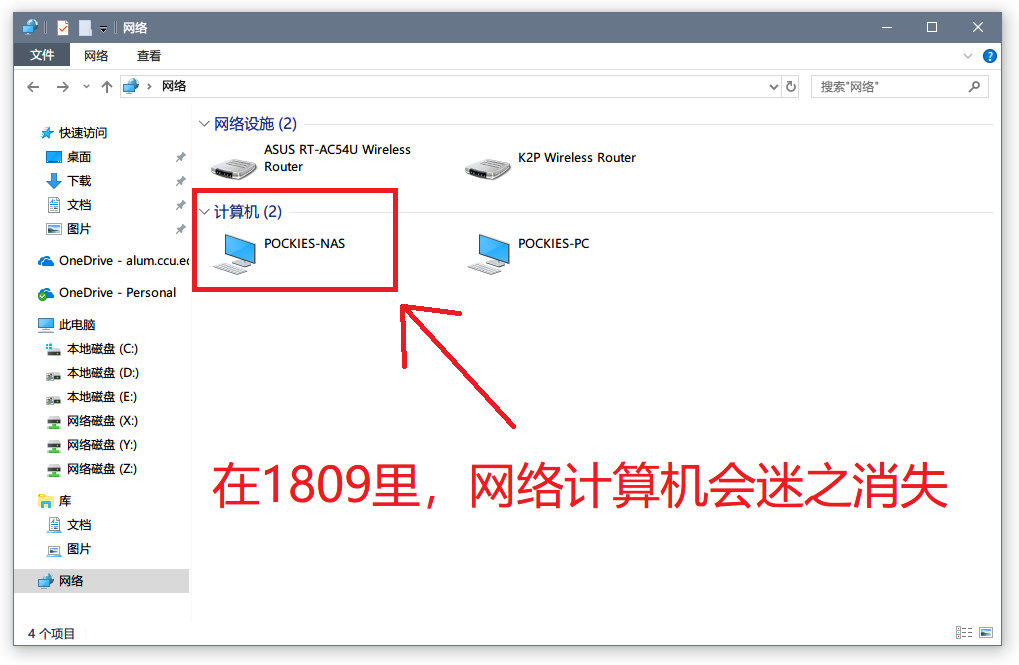
又不是不能用。
所以我当时的解决方案是:手动输入网络计算机地址 + 映射网络驱动器。
但当我把NAS也全新安装到LTSC 2019,却发现电视盒子彻底无法访问共享文件夹时——
这是根本没法用了……
搜索之后发现不并是BUG,而是Win10 1809 出于安全考虑,默认 关闭了SMBv1服务 。
行。吧。
既然原因只是SMB服务默认被关,那我们重新打开就好:
启用Windows功能
Win+R 打开“运行”,输入 control,“确定”以打开“控制面板”:
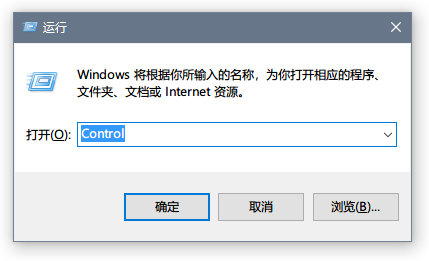
进入 程序→程序和功能,点击“启用或关闭Windows功能”。
在弹出的“Windows功能”窗口里,找到并勾选“SMB 1.0/CIFS File Sharing Support”。
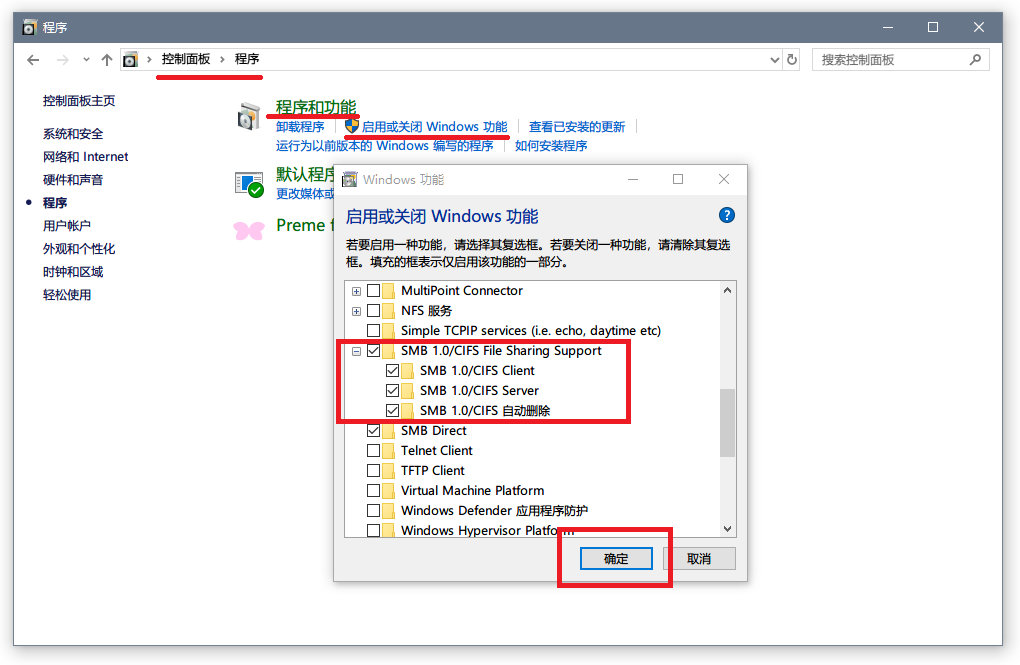
点击“Windows功能”窗口上的“确定”,等待windows应用更改并重启电脑。
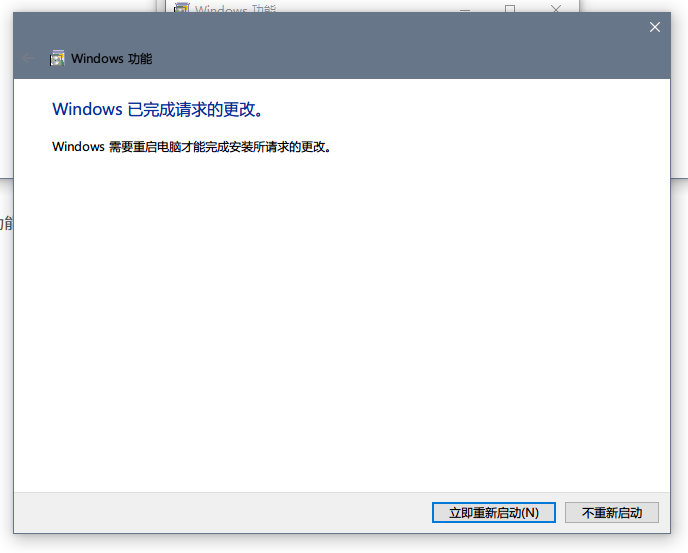
修改本地组策略
重启后再次 Win+R 打开“运行”,输入 gpedit.msc,“确定”以打开“本地组策略编辑器”。
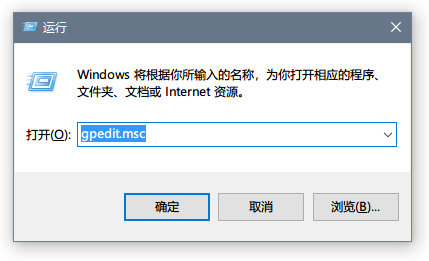
按 计算机配置→管理模板→网络 的顺序,依次展开左侧目录树。
点击“Lanman工作站”,右侧会显示该项目的详细设置。
点击里面的“启用不安全的来宾登录”,将它由“未配置”改为“已启用”,应用并重启电脑。
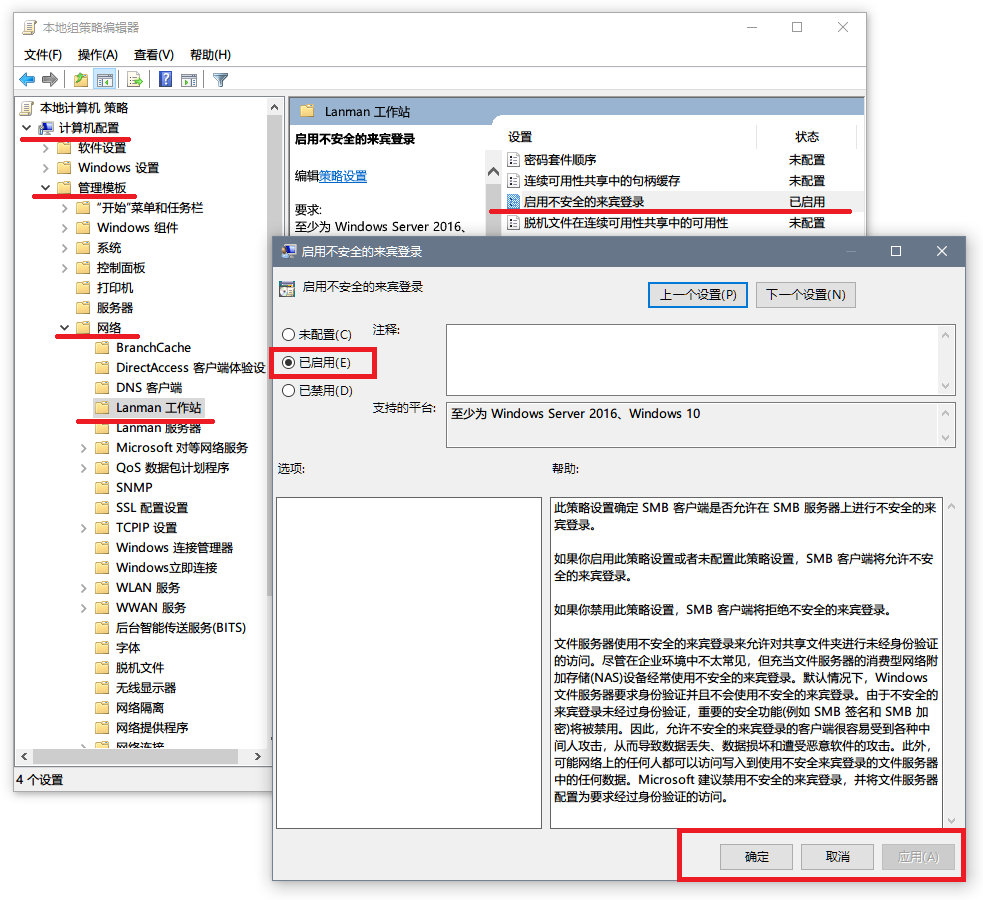
最后打开PowerShell,输入以下命令查看SMBv1的开启状态:
Get-SmbServerConfiguration | Select EnableSMB1Protocol
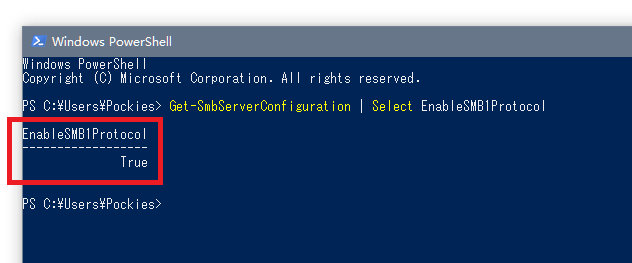
再次打开“资源管理器”,局域网上的计算机重新出现在了“网络”列表里。
电视盒子对共享文件夹的访问也恢复了正常。
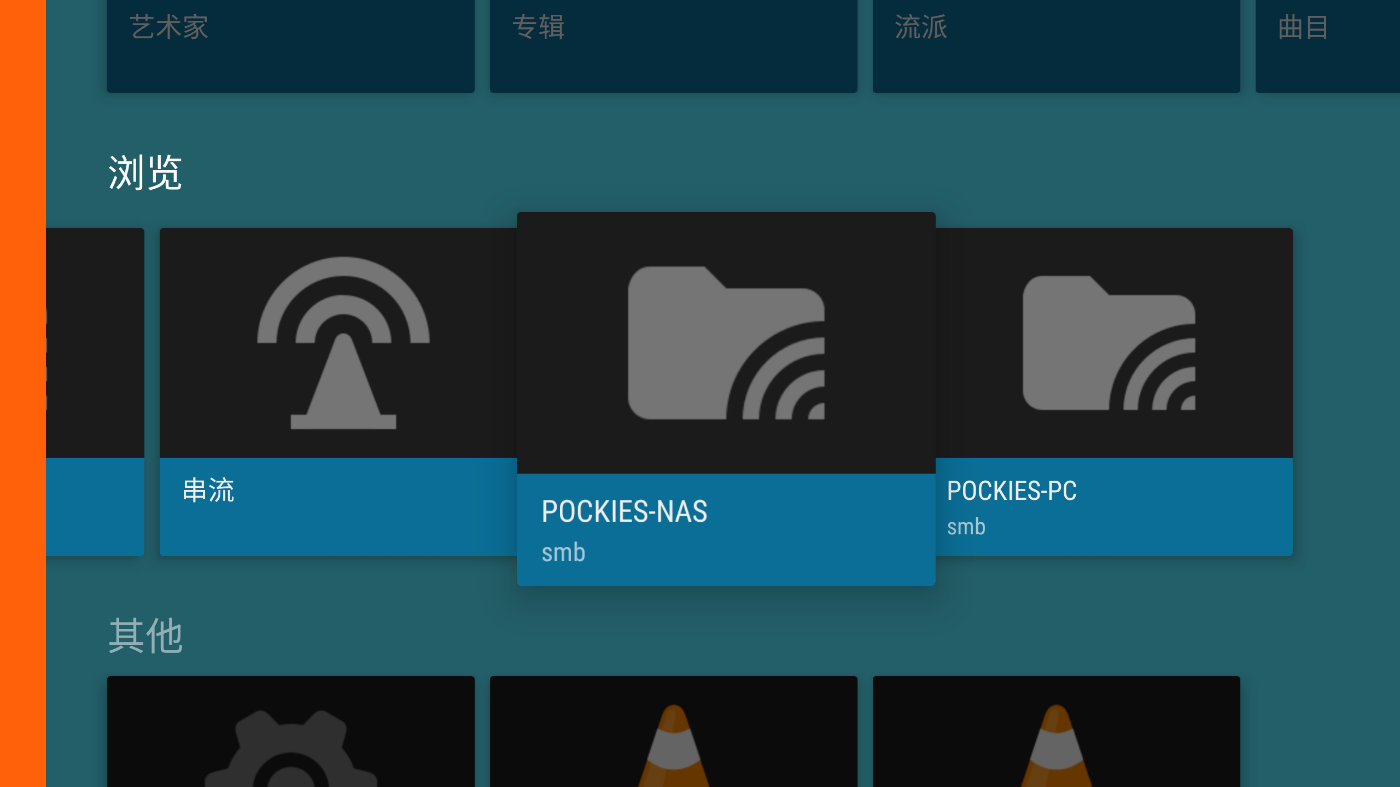
至此,Win10 1809/LTSC 2019 的SMB共享问题算是解决。
需要更多SMB配置手段,请参阅:
如何在 Windows 和 Windows Server 中检测、启用和禁用 SMBv1、SMBv2 和 SMBv3
虽然1809关闭SMBv1是出于安全考量,但在各类软件App乃至自家Win10都没跟上新协议的情况下,只会凭添麻烦。
但愿巨硬别再搞出这种如鲠在喉的“BUG”了。